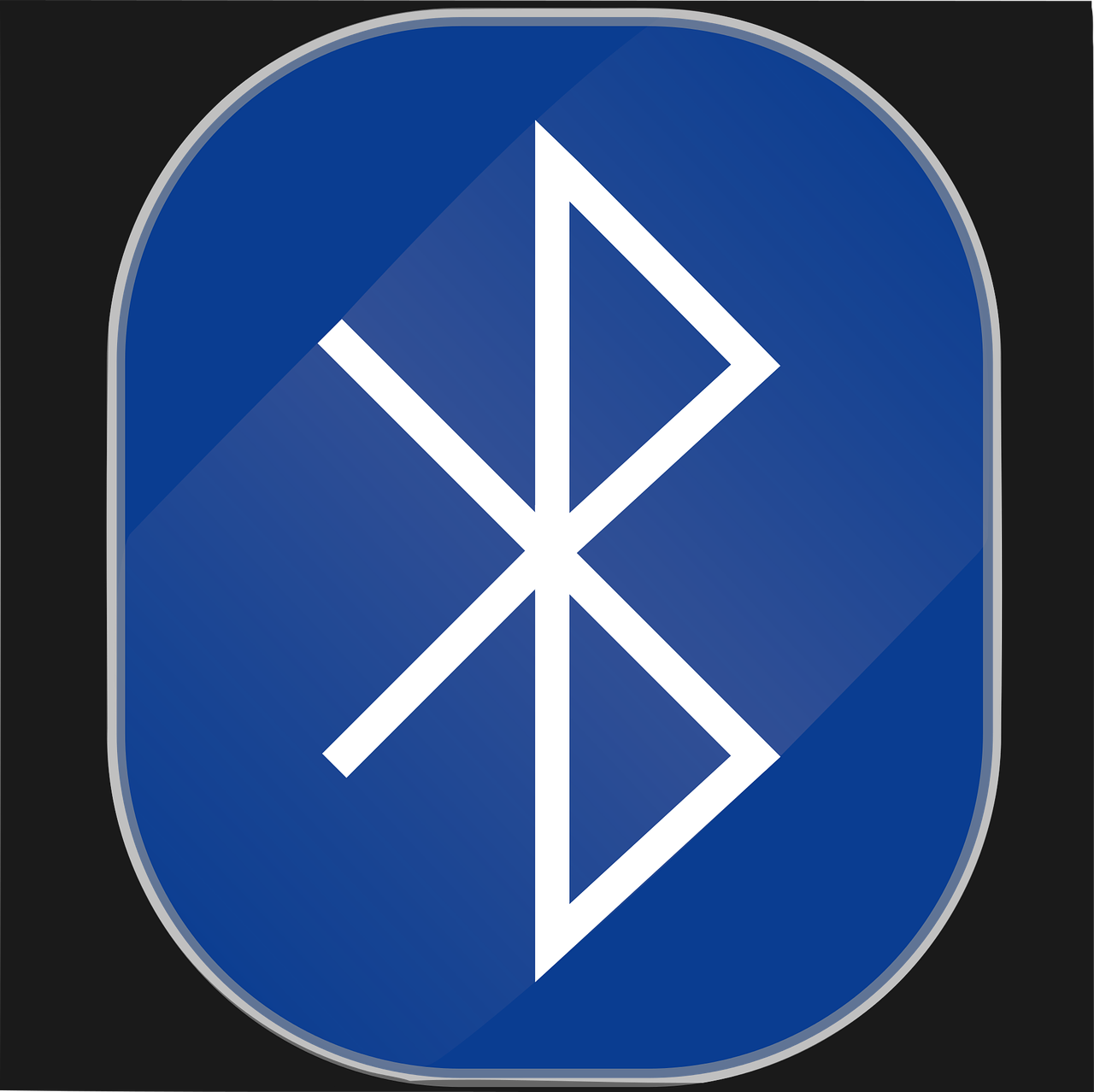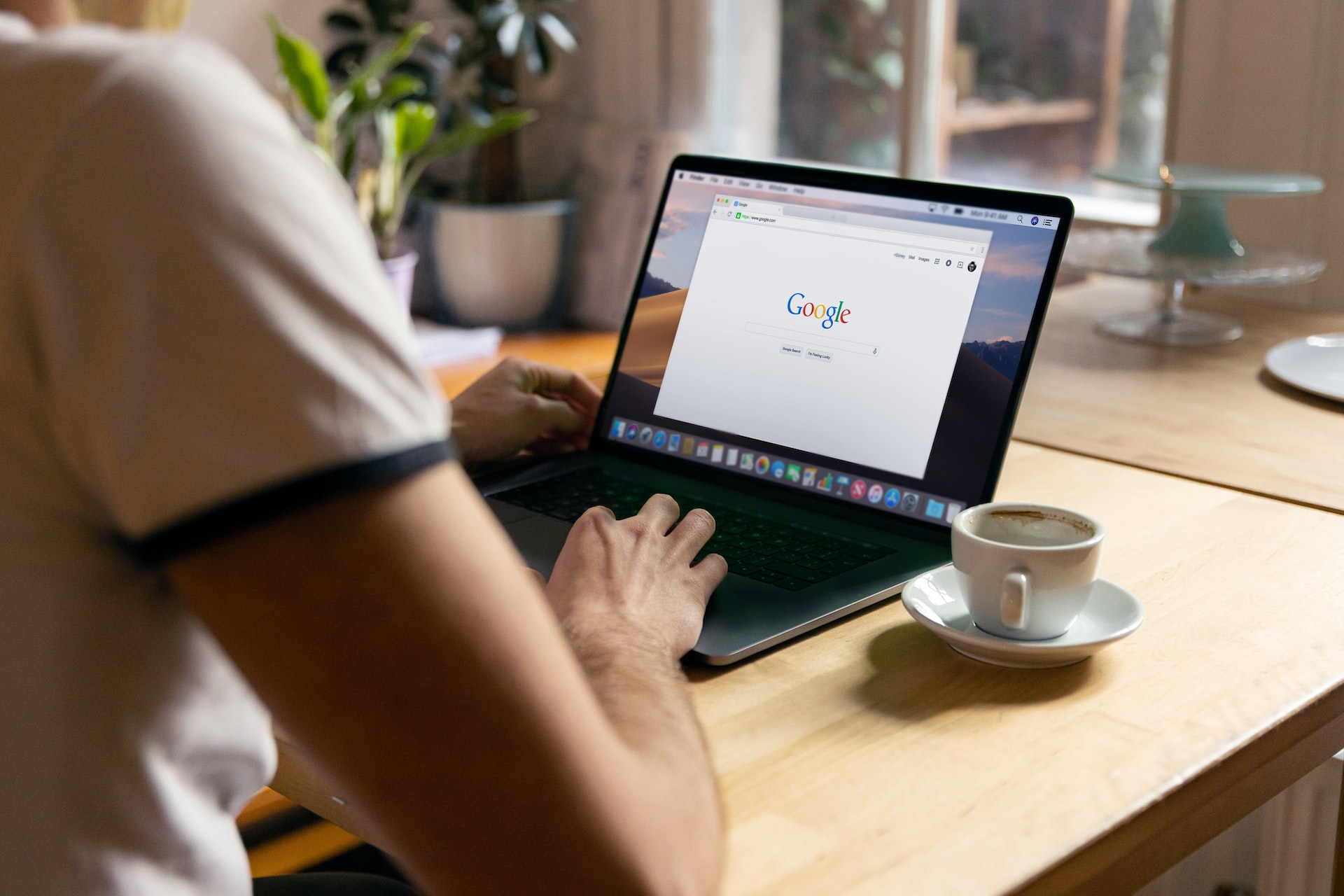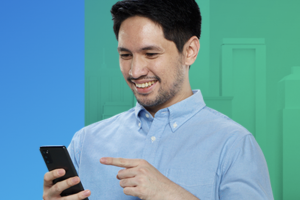6 Cara Transfer File dari PC ke Android yang Mudah dan Praktis

Namun sebelum melakukannya, pastikan kedua perangkat terhubung dengan internet agar pengiriman file berjalan lancar. Berikut ini panduan yang bisa diikuti.
- Buka browser di PC, lalu masuk ke WhatsApp Web.
- Jika PC sudah terhubung ke WhatsApp Web, cari kontak sebagai penerima pesan. Pengguna juga bisa buat grup WA yang isinya user seorang untuk dijadikan tujuan mengirimkan file.
- Pilih ikon kecil di sebelah kiri yang berada di samping ikon emoticon, lalu pilih file yang ingin dipindahkan ke HP Android.
- Klik Kirim dan tunggu beberapa saat.
- Jika file berhasil dikirim, buka ponsel Android dan unduh file tersebut.
4. Lewat Bluetooth
Alternatif cara transfer file dari PC ke Android yang bisa digunakan, adalah memanfaatkan fitur bluetooth. Namun, pastikan bluetooth dari dua perangkat ini telah terhubung atau pairing satu sama lain agar bisa digunakan untuk mengirim file.
Berikut ini cara transfer file dengan menggunakan bluetooth
- Pastikan ponsel Android dan PC memiliki fitur bluetooth.
- Nyalakan bluetooth di laptop dan ponsel.
- Buka PC, klik Start > Setting > Device > Bluetooth & other devices.
- Pastikan perangkat tempat file akan dikirim muncul dan ditampilkan sebagai Paired.
- Pada pengaturan Bluetooth & Other Devices, pilih Send or receive files via Bluetooth untuk mengirim file.
- Klik Send files, pilih perangkat tujuan, lalu pilih Next.
- Pilih Search, pilih file yang ingin dikirim, lalu klik Next lagi.
- Klik Finish dan tunggu beberapa saat hingga HP Android menerima file yang dikirim dari PC.
5. Menggunakan Share It
Cara transfer file dari PC ke Android berikutnya, adalah dengan memanfaatkan aplikasi ShareIt, yang merupakan salah satu file manager terbaik saat ini.
Dengan aplikasi ini, userbisa mengirim file ke berbagai jenis device seperti dari laptop Windows ke iPhone, dari windows ke Android, ataupun Mac Os ke Android.
Berikut ini beberapa langkah yang bisa Anda ikuti
- Install aplikasi ShareIt di dalam PC dan ponsel Android.
- Buka aplikasi ShareIt pada Android Anda, pilih tombol Receive.
- Klik ikon Scan yang ada di pojok kanan. Integrasikan dengan PC dengan klik tombol Show QR Code.
- Klik kanan pada beberapa file yang ingin dikirim dari PC ke Android.
- Kemudian, pilih tombol Share files via SHAREit.
- Secara otomatis file tersebut terkirim ke ponsel Android.
6. Menggunakan Layanan Cloud
Cara transfer file dari PC ke Android yang terakhir, adalah menggunakan aplikasi penyimpanan online ataupun layanan cloud. Ada banyak layanan cloud yang bisa digunakan. Beberapa di antaranya yaitu Google Drive, Microsoft OneDrive, dan Dropbox.
Metode ini cukup mudah dilakukan karena hanya perlu mengandalkan koneksi internet saja. Berikut ini langkah-langkah transfer file dengan menggunakan Google Drive..
- Login ke Google Drive dengan alamat gmail user.
- Klik menu Unggah File, pilih file yang ada di PC ke dalam Google Drive.
- Masuklah ke Google Drive Anda melalui ponsel Android, lalu unduh semua file yang telah diunggah sebelumnya.